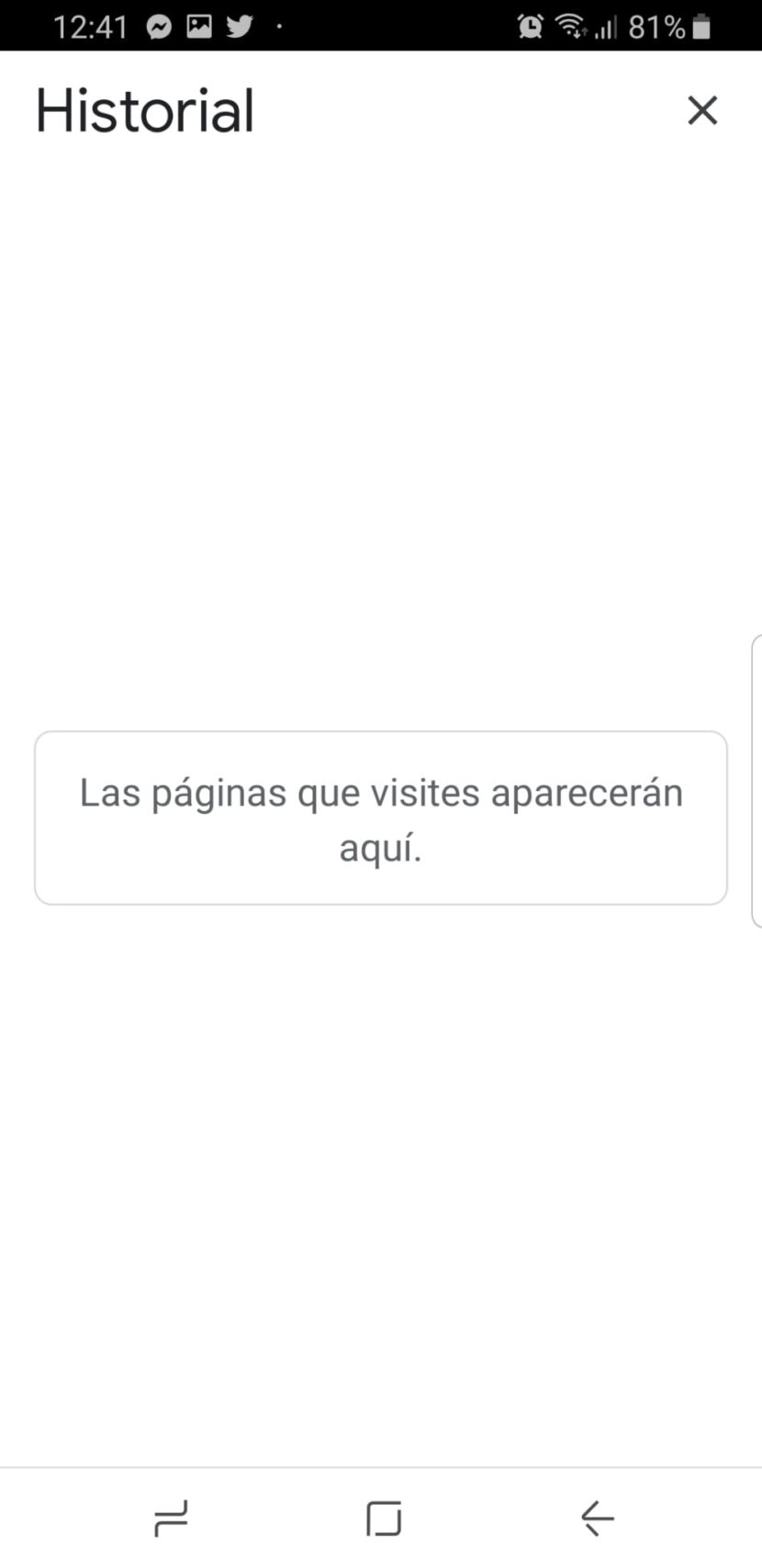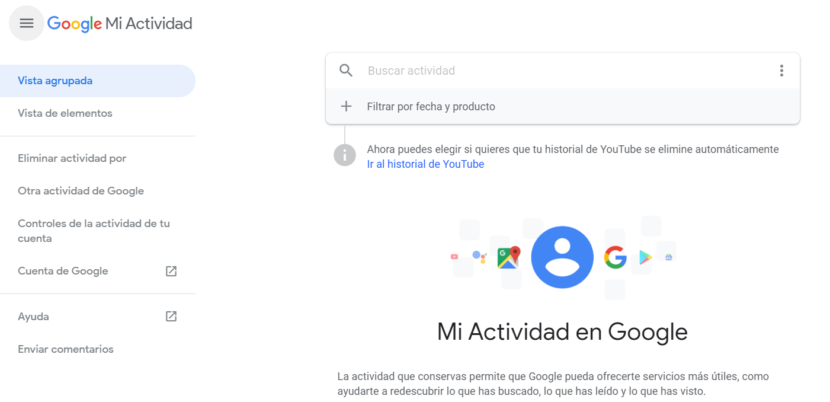Hoy en día utilizamos nuestro smartphone para buscar información sobre cualquier tema, navegamos por internet, utilizando nuestro navegador Chrome o similar, sin darnos cuenta que vamos dejando un rastro. Esos datos que dejamos por el camino se encarga de recopilarlos el gigante Google, el cual puede llegar a conocer nuestros gustos y hábitos de una manera insospechada, principalmente, para ofrecernos anuncios afines a nuestra personalidad.
En diferentes ocasiones he mantenido conversaciones en las que la gente se preguntaba si nuestro móvil nos podía escuchar, o incluso si espiaba nuestras conversaciones, ya que al utilizar su navegador les aparecía publicidad sobre temas de su interés, o comentados con anterioridad. Esto se debe al rastro y a la cantidad de datos que se acumulan en nuestro navegador.

Debido a esto nos va conociendo cada vez mejor, ya que el historial va aumentando según navegamos por Internet. Y esto sucede en todos los móviles Android, ya sean Samsung, Huawei, Xiaomi…
Si no quieres que Google guarde un registro de las páginas web que visitaste mediante Chrome, puedes borrar tu historial de navegación de forma parcial o total. Cuando lo borras, esta acción se aplica en todos los dispositivos donde hayas activado la sincronización y hayas accedido a tu cuenta en Chrome.
Vamos ahora a explicar cómo mantener a raya el historial de navegación y los datos que obtiene Google de nosotros.
Cómo borrar tu historial de Google Chrome
- En tu teléfono o tablet Android, abre la app de Chrome y accede a cualquier página web.
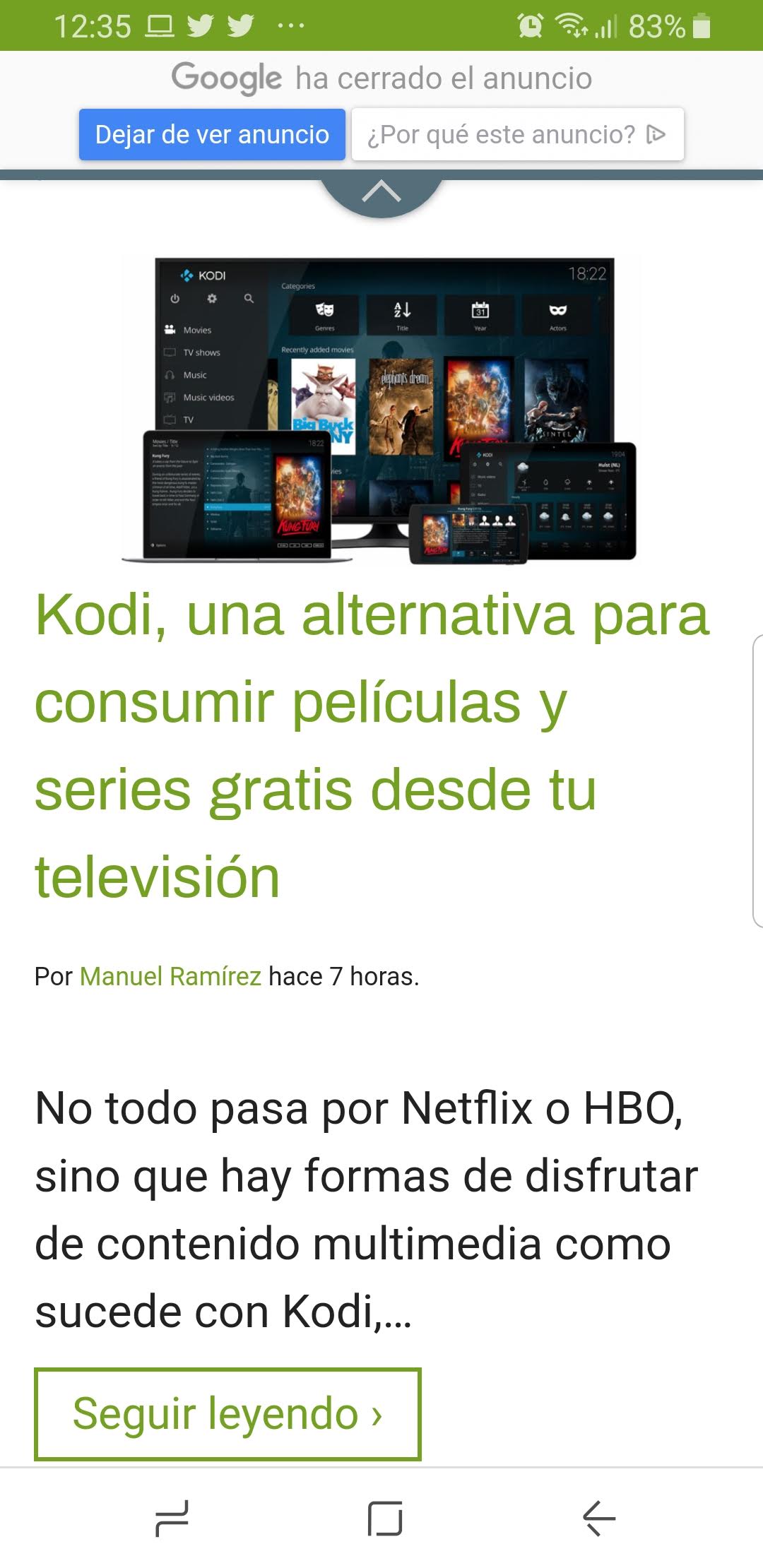
- En la esquina superior derecha, pulsa sobre los tres puntitos y se despliegan una serie de opciones, donde debemos buscar: Historial.
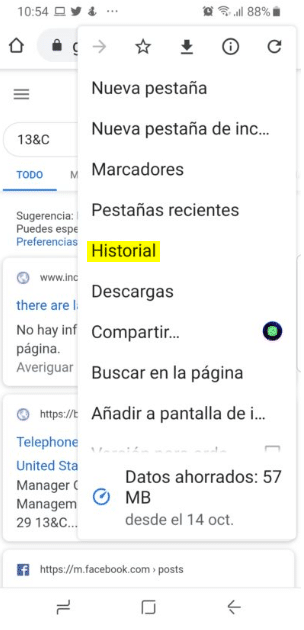
- Presiona Borrar datos de navegación.
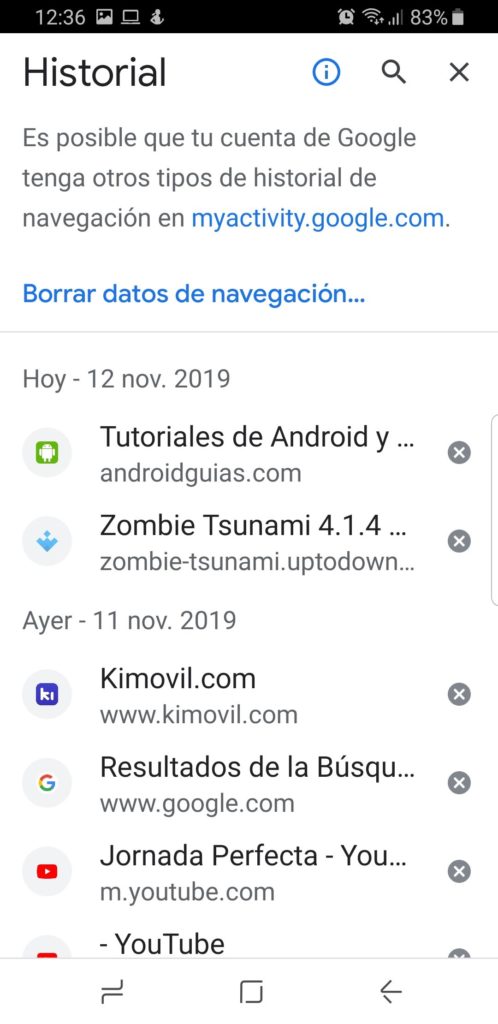
- Junto a «Intervalo de tiempo«, selecciona los datos deseas borrar del historial. Podemos elegir desde la última hora hasta “Desde siempre”.
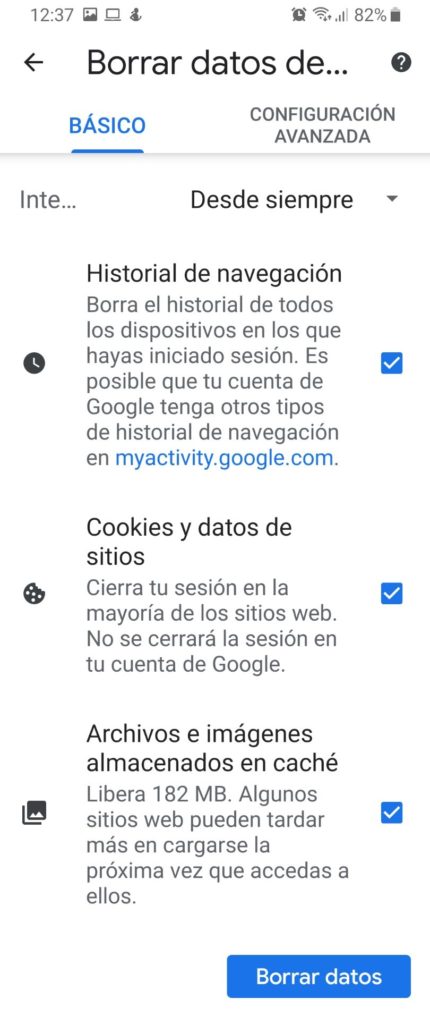
- Marca la opción «Historial de navegación». Tenemos también la opción de Cookies y datos de sitios más “Archivos e imágenes almacenados en caché”. Desmarca los datos que no quieras borrar.
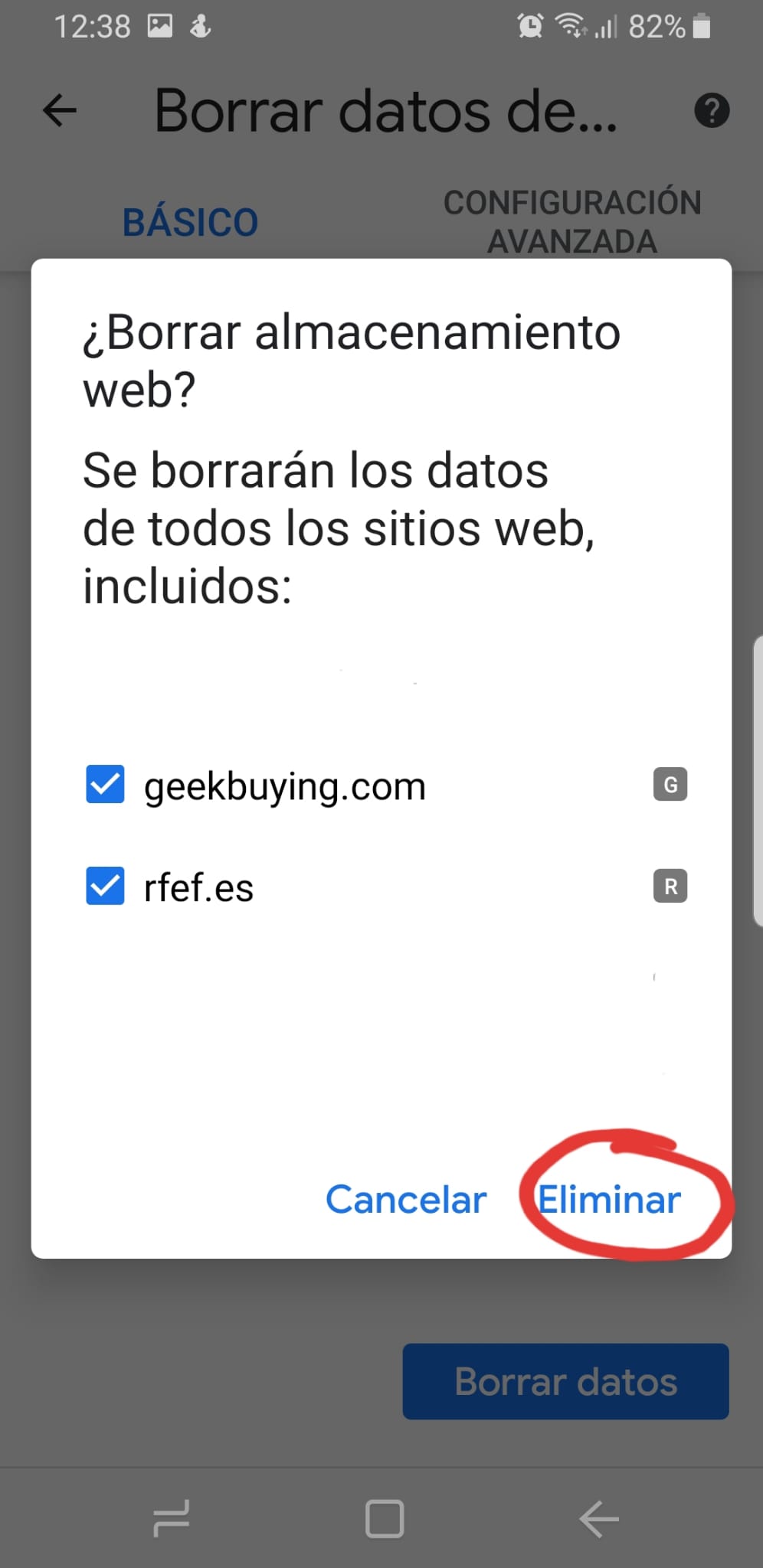
- Presiona Borrar datos.
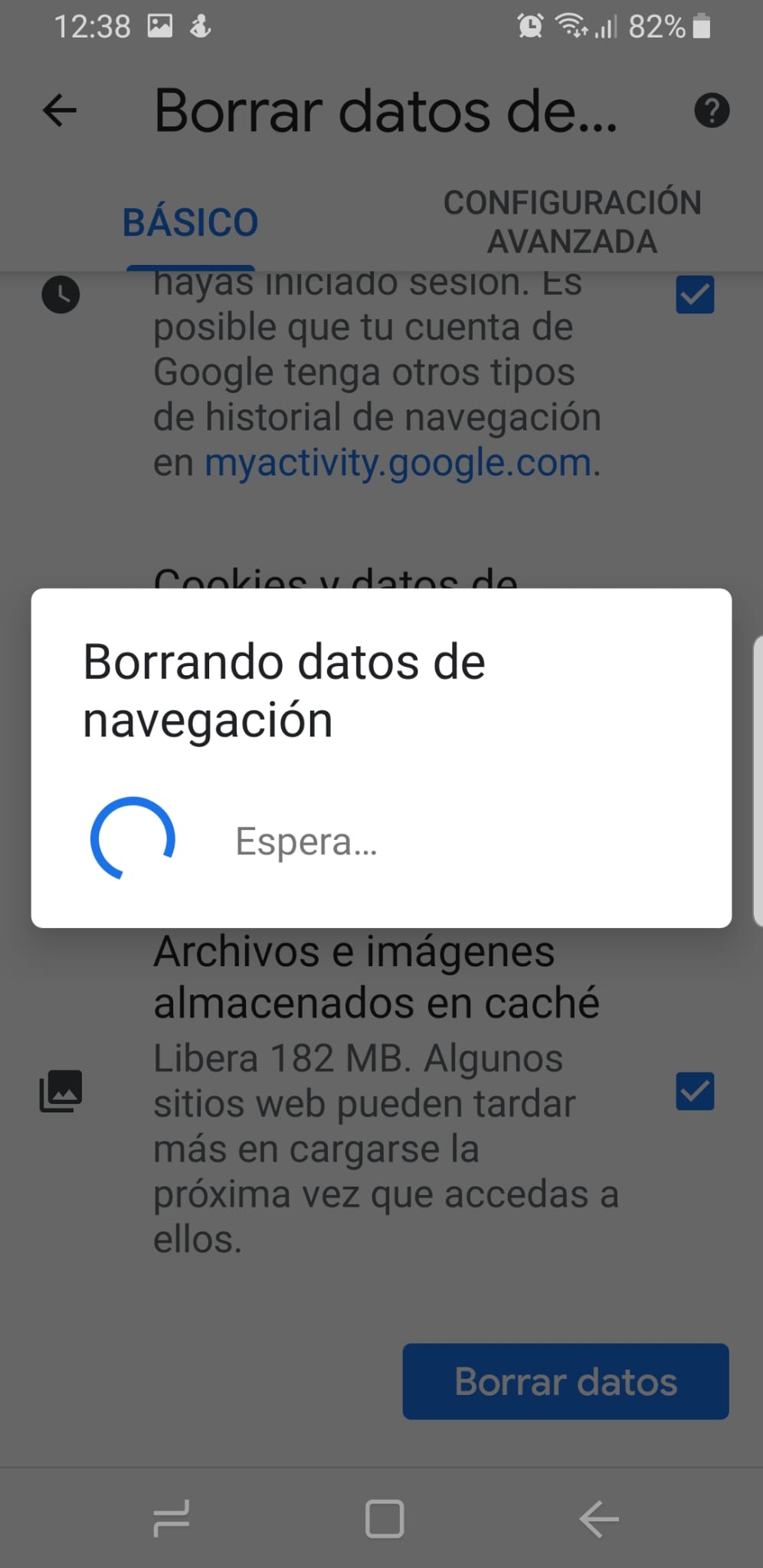
- Aparecerá una pantalla con el mensaje ¿Borrar almacenamiento web? Y las páginas que almacenaron datos, visitadas con anterioridad.
- Pulsamos “Eliminar” y acto seguido aparecerá nuestro Historial completamente vacío.
En este proceso, cuando accedemos a Historial, podemos ver en la parte superior un mensaje sobre la posibilidad de que Google tenga otros tipos de historial de navegación en myactivity.google.com.
Esta opción va más allá de borrar las páginas visitadas, ya que como decíamos antes, Google sabe muchos más datos de nosotros, tales como las aplicaciones que abrimos y cómo interactuamos con ellas.
Si pulsas en esa dirección web que nos aparece, o la escribimos directamente en la barra de navegación (http://myactivity.google.com) nos aparece una ventana con el mensaje: “Mi actividad en Google”, bajo la excusa de ofrecernos mejores servicios nos indica qué hemos buscado, qué aplicaciones hemos abierto y hasta cuántas veces, llegando a computar el tiempo total de uso de dichas apps.
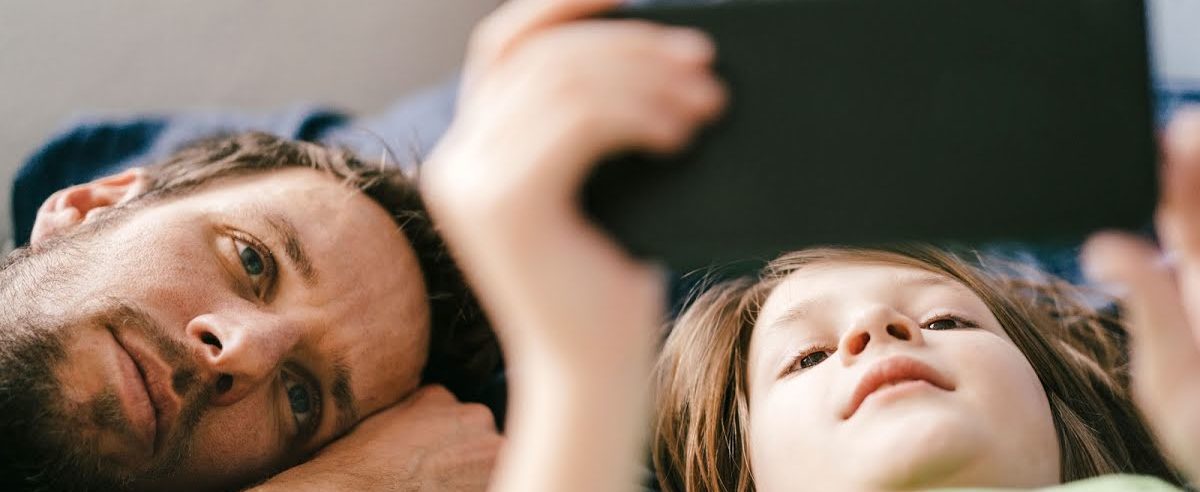
Si desconocías estos aspectos de Google, ya sabes que nos observa las veinticuatro horas del día.
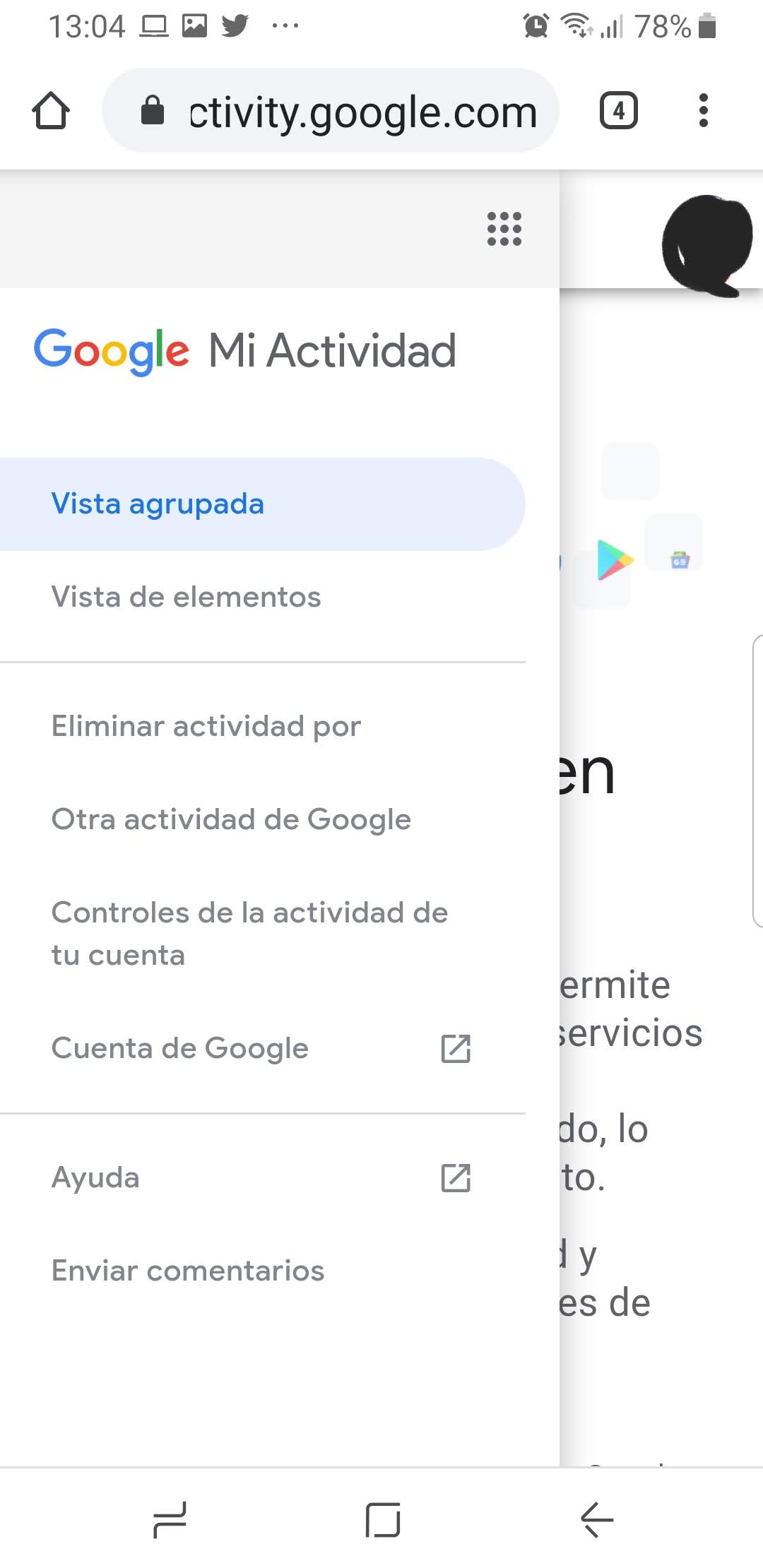
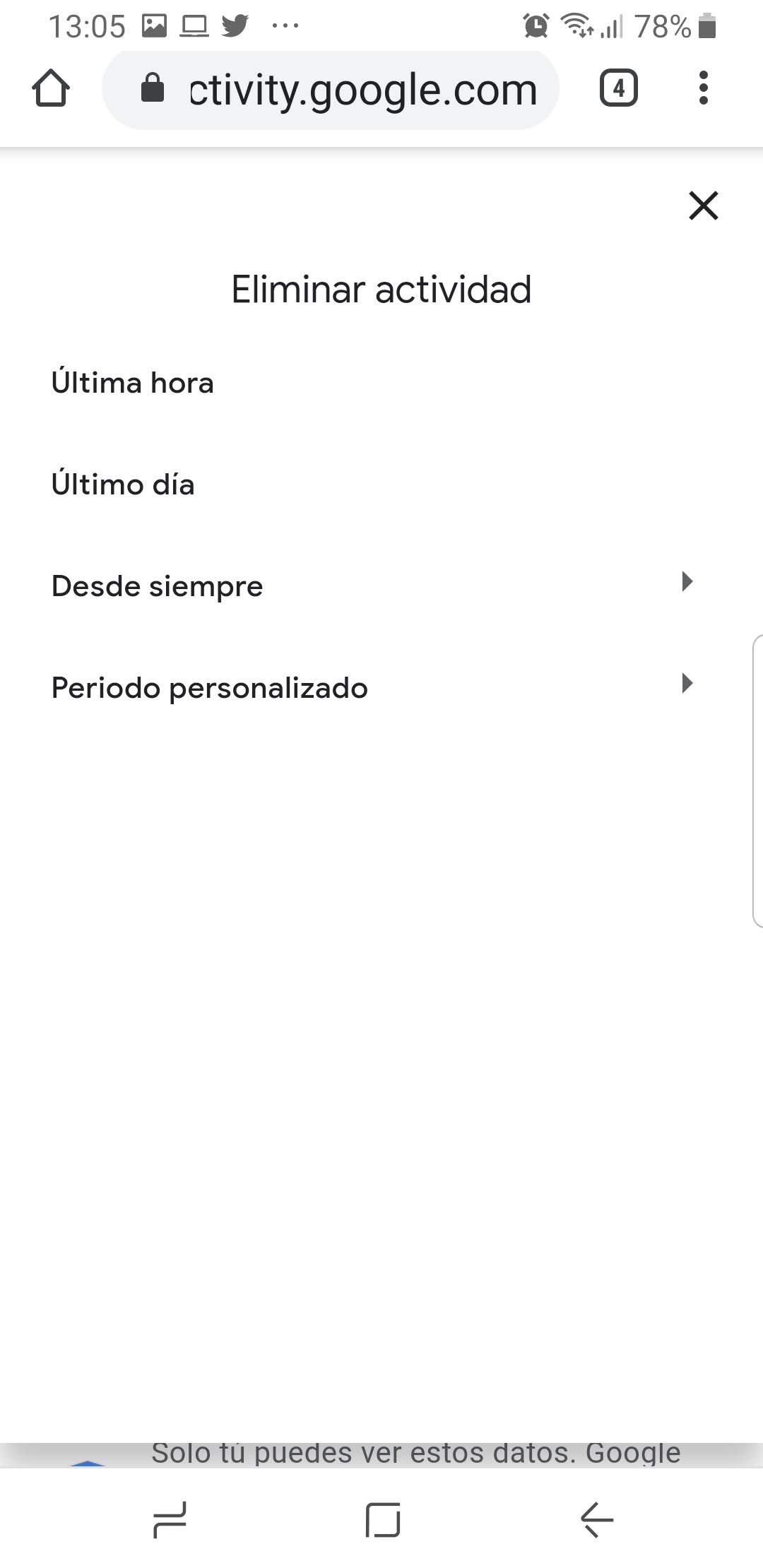
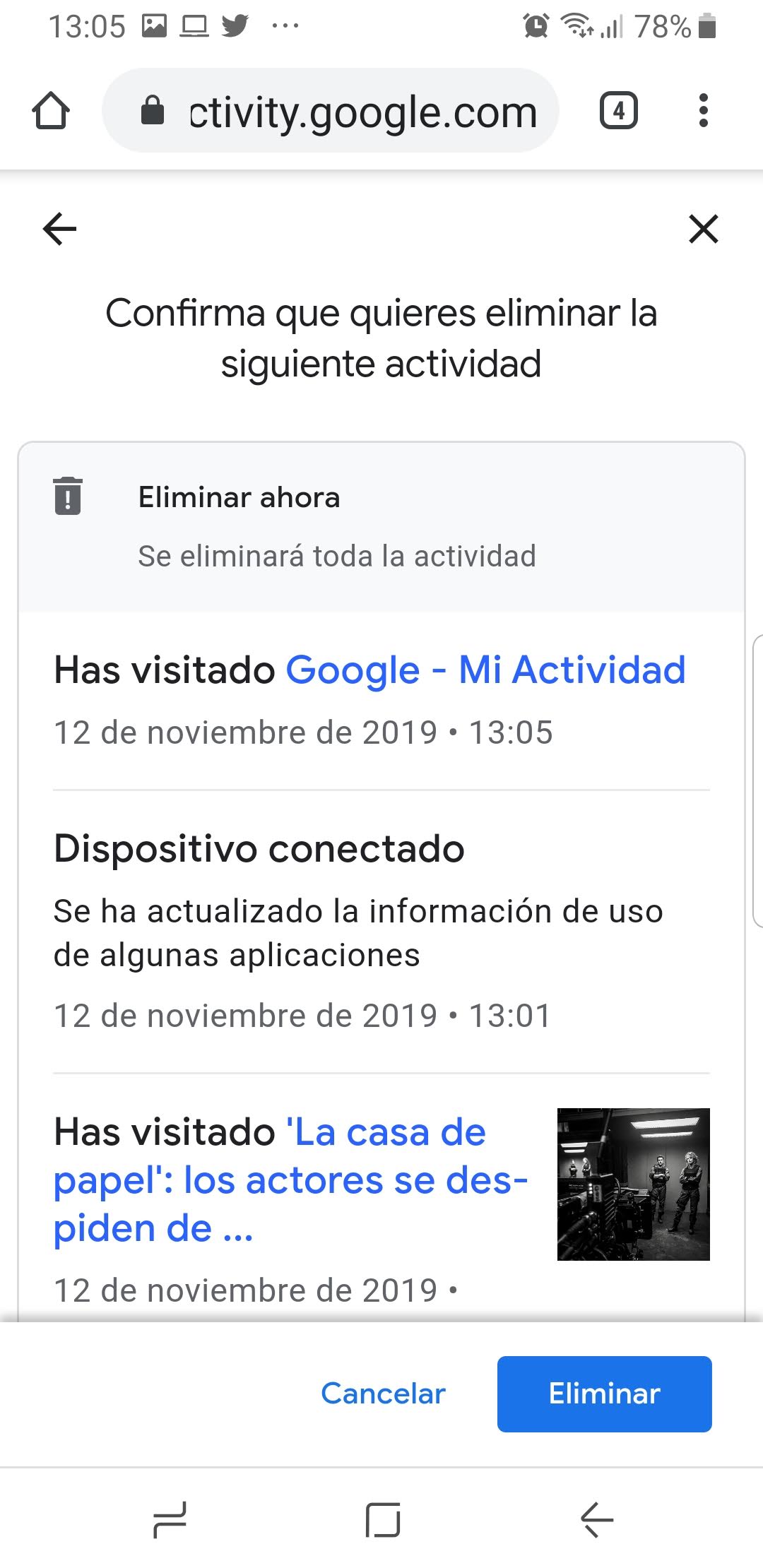
Para continuar nuestra labor de borrado de datos, podemos eliminar cada actividad una por una, o pulsar sobre las tres rayas que están en la parte superior izquierda, se desplegará otro menú en el que pulsaremos sobre “Eliminar actividad por”. Ahí podremos elegir si eliminar la actividad total de la última hora o establecer un periodo personalizado de fechas.
Una vez hayas hecho tu selección sólo queda pulsar en eliminar y eliminarás todo tu historial. Ten en cuenta que lo que borres no podrá ser recuperado, así que piensa bien qué datos vas a borrar pues es una operación que no tiene vuelta atrás, ya que lo eliminarás definitivamente.
Con todas estas operaciones, que no entrañan mucha dificultad, podremos eliminar todo el historial y los datos almacenados en nuestro navegador, y dejar así la mínima cantidad de información para que no puedan saber demasiado de nosotros.
Es importante borrar el historial de Google de vez en cuando, porque así impedimos que las webs que visitamos y las apps que usamos, extraigan información personal a través de las cookies y el historial de navegación. Incluso podemos borrar toda la actividad de Google, que incluye información como la ubicación, nuestras búsquedas en Google y Google Play.